电脑怎么重装系统?这对于一些人来说根本不是问题,但是对于电脑小白来说,想要独立完成相关操作是不容易的。那么如果有电脑重装系统需求怎么办?别担心,我们可以借助好用的装机工具帮忙,下面就给大家分享常用的超详细的重装系统教程。
工具/原料:
系统版本:windows10系统
品牌型号:惠普星14pro
软件版本:小鱼一键重装系统1870
方法/步骤:
方法一:给电脑在线一键重装系统(适合电脑能进系统的情况)
1、打开需要安装系统的电脑,下载安装好小鱼一键重装系统工具,打开软件后就可以选择需要的windows系统安装。
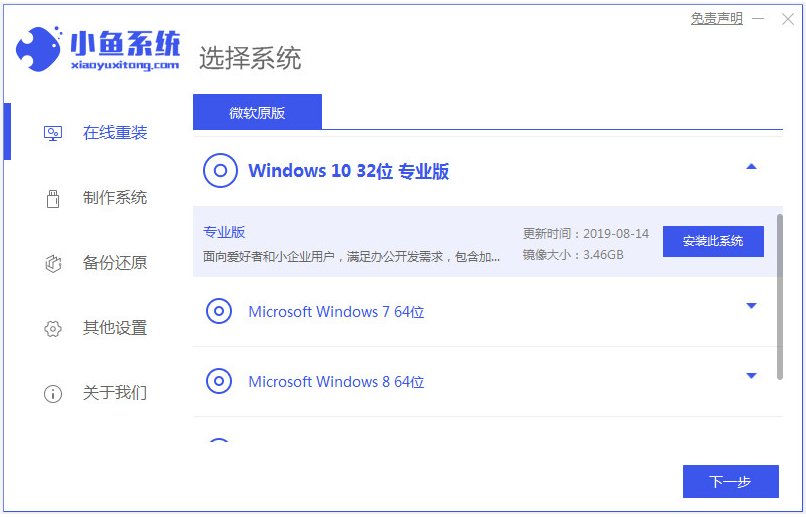
2、等待软件自动下载系统镜像并部署环境,完成后自动重启电脑。
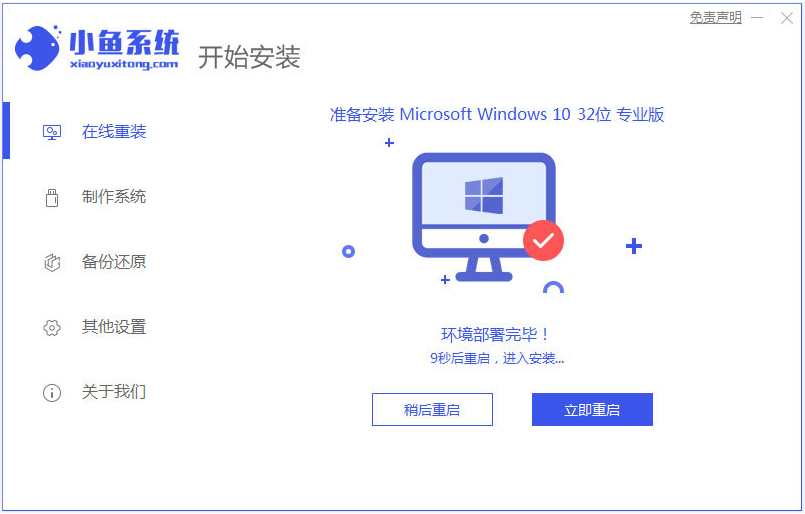
3、重启后会自动进入xiaoyu pe-msdn项。
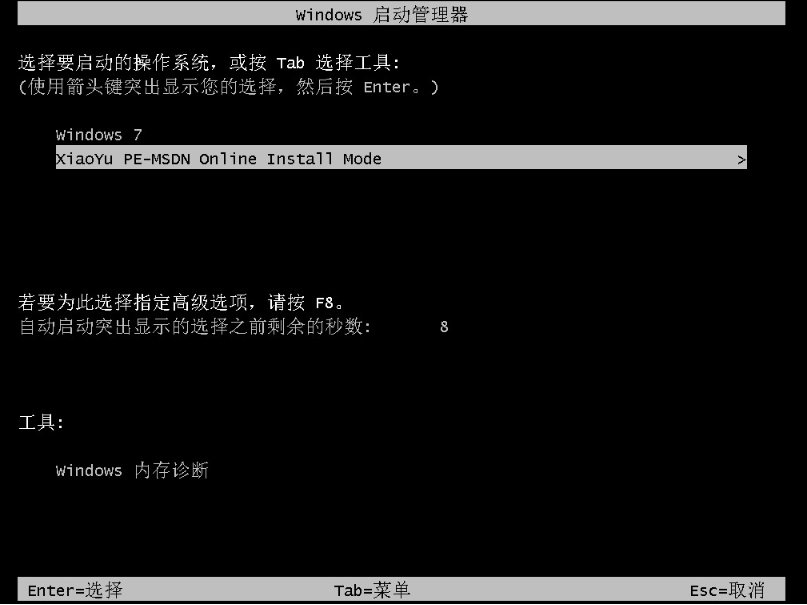
4、来到pe系统后,小鱼装机工具会自动安装系统,完成后自动重启电脑。
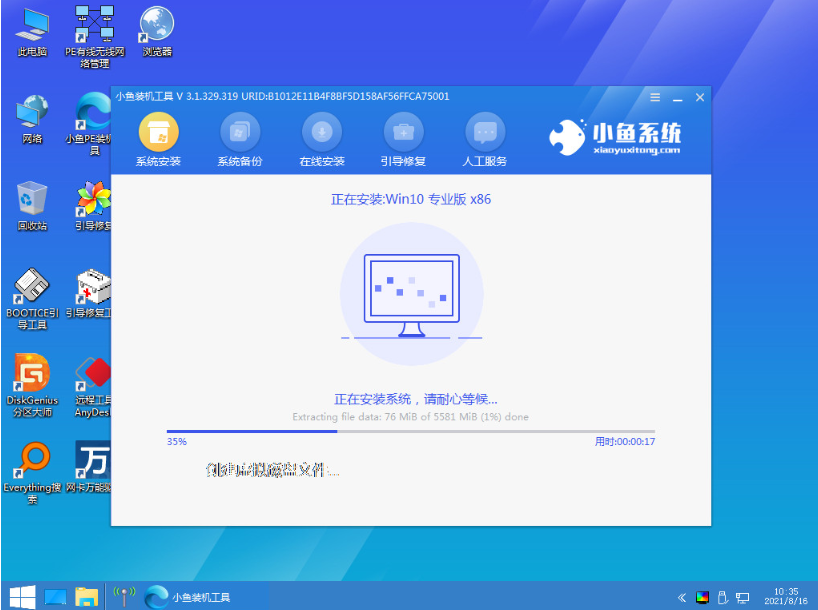
5、最终进入到新的系统桌面,系统就安装成功啦。
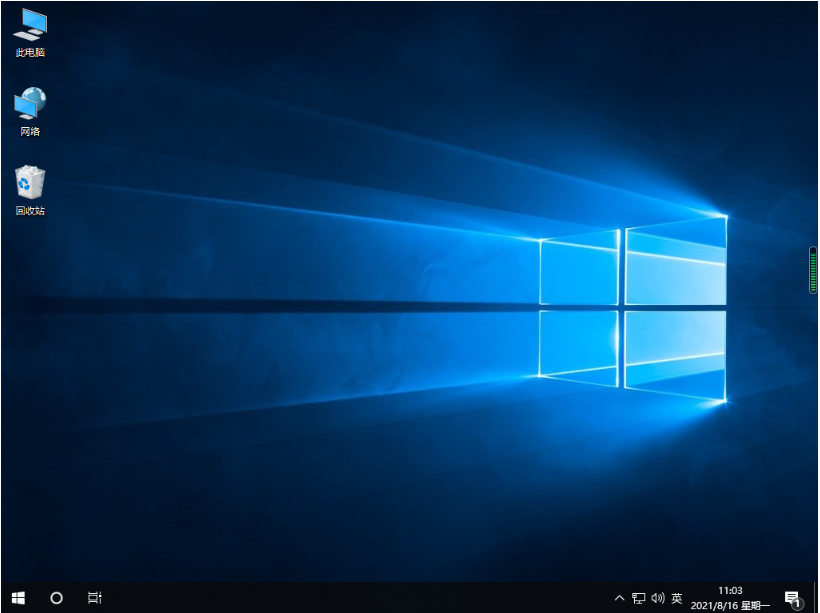
方法二:给电脑制作u盘重装系统(电脑不能进系统的情况也适用)
1、找到正常能用的电脑安装并打开小鱼一键重装系统工具,插入1个8g以上的空白u盘,进入制作系统模式。
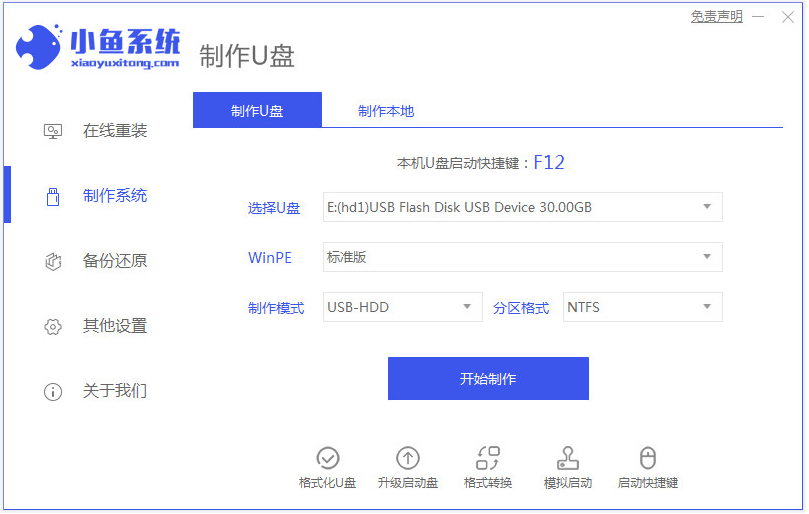
2、选择需要的windows系统,开始制作u盘启动盘。
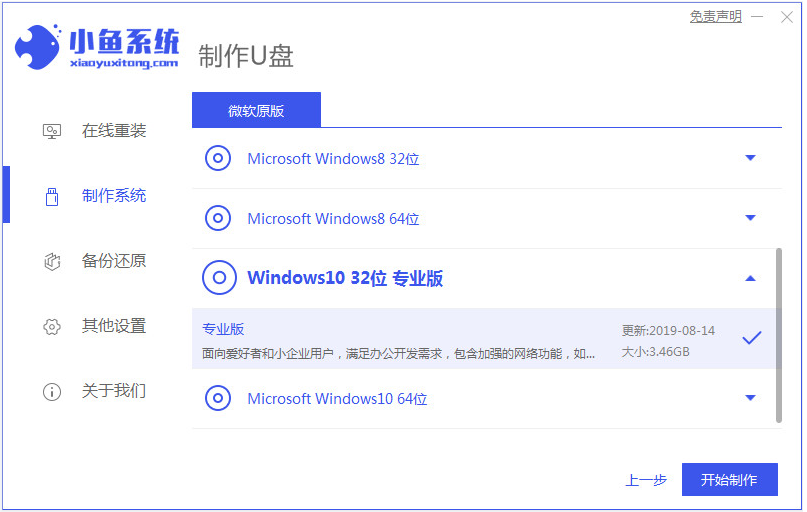
3、提示u盘启动盘制作成功后,预览要安装的电脑主板的启动热键,再拔除u盘退出。
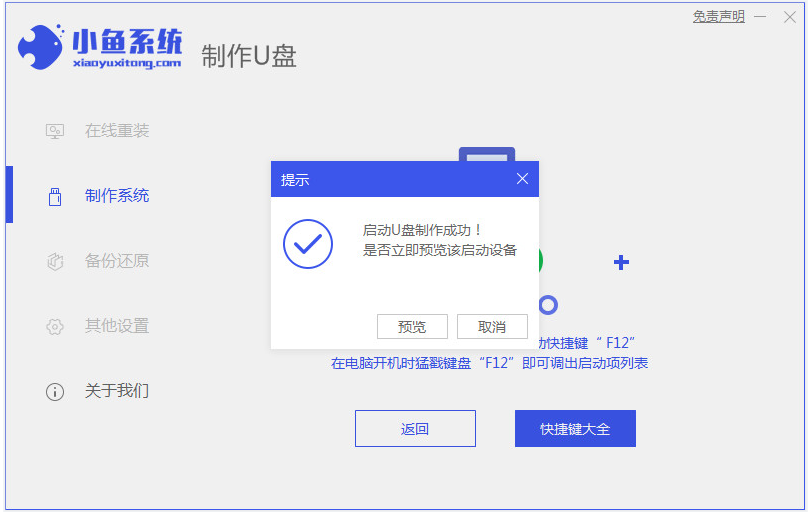
4、插入启动盘进要安装的电脑中,重启电脑并按启动热键进启动界面,选择u盘启动项进入到第一项pe系统,打开小鱼装机工具,选择系统安装到c盘。
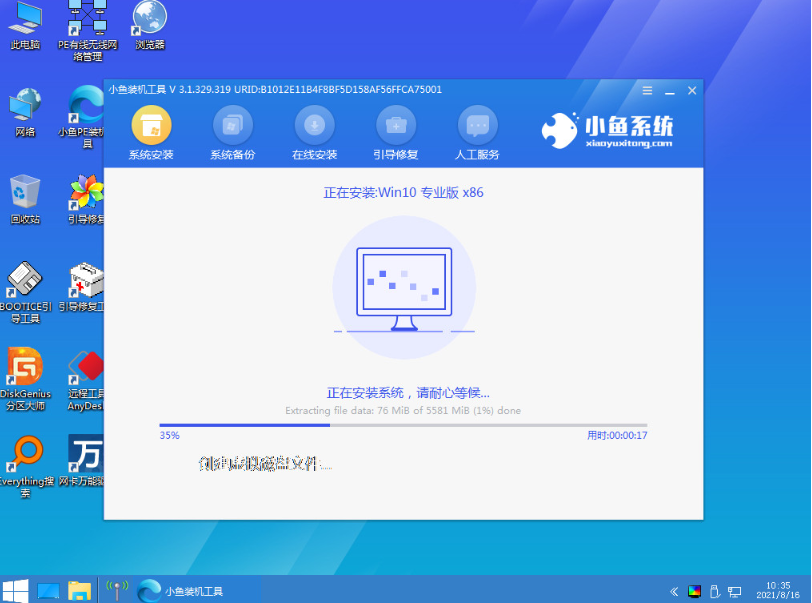
5、安装完成后,拔掉u盘重启电脑。
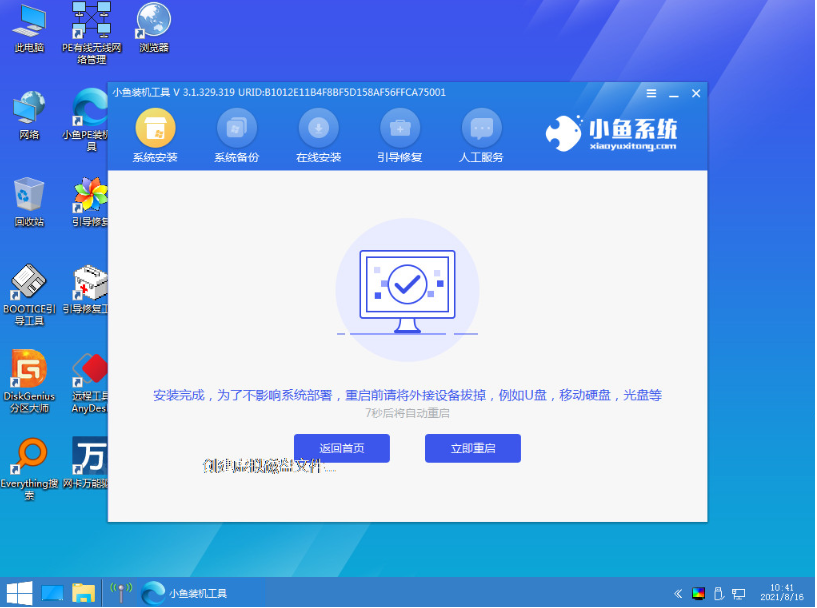
6、最终进入到新的系统桌面即安装成功。
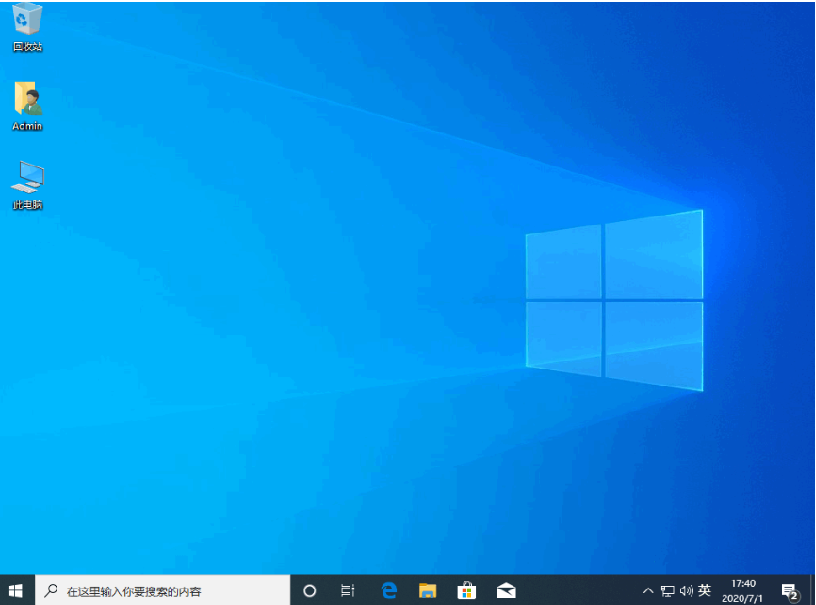
注意事项:在安装系统之前,备份好电脑c盘的重要数据,避免丢失。关闭电脑的杀毒软件,避免被拦截导致安装失败。
总结:
以上便是超详细的重装系统教程图解,现在网上相关的重装软件也很多,这里小编推荐大家使用小鱼一键重装系统,适用范围广,操作简单,安全可靠,有需要的小伙伴可参照教程进行安装。